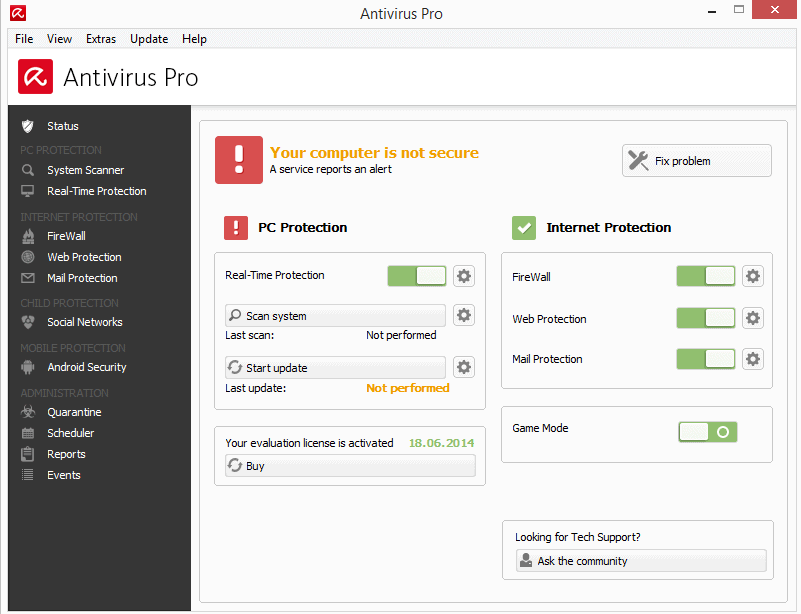Скрыть антивирусные проверки, обновления и рекламу
Возможно, вы помните, что я не большой поклонник антивирусного программного обеспечения, и у меня на компьютере его нет. Хотя некоторые называют это глупостью, для меня это имеет смысл. Некоторое время я пользовался Антивиром, чтобы проверить его, посмотреть, на что он способен, и подумал, что это прекрасная программа безопасности. Что меня очень беспокоило, так это окна обновлений и ежедневные запланированные проверки, которые всплывали в неподходящие моменты.
Программное обеспечение отображает всплывающее окно после каждого обновления, в котором вам предлагается рассмотреть возможность обновления до премиальной версии Antivir. Если это будет время от времени всплывать, хорошо, но эта вещь появляется после каждого обновления, а обновления запланированы ежедневно.
Но прежде чем я расскажу вам, как отключить всплывающее окно с рекламой, я хотел бы объяснить, как скрыть окна обновления и сканирования, чтобы они работали в фоновом режиме.
Откройте Антивир и перейдите на вкладку Планировщик в интерфейсе программы. Вы видите список запланированных заданий, по умолчанию присутствуют два задания. Один — это ежедневное обновление, а другой — полное сканирование системы. Обратите внимание на режим отображения, который максимален для сканирования системы и минимизирован для обновления.
Щелкните правой кнопкой мыши одно задание и выберите в меню «Изменить задание». Нажмите кнопку «Далее» несколько раз, пока не дойдете до параметра «Режим отображения». Щелкните раскрывающееся меню и выберите «Невидимый». Повторите процесс и для другого задания.
Всплывающие окна нельзя отключить в программе. Они подключены к файлу avnotify.exe в каталоге Антивир. Вы не можете удалить этот файл, потому что он загружается с каждым обновлением. Рабочее решение — установить новое правило безопасности, запрещающее выполнение этого файла.
Щелкните правой кнопкой мыши файл avnotify.exe и выберите в меню «Свойства». Щелкните вкладку безопасности и отметьте свою учетную запись пользователя. Теперь отметьте Deny on Read & Execute, который должен отключить всплывающие окна. Я на самом деле не тестировал его таким образом, но он должен работать нормально. Вместо этого я использовал secpol.msc, который, к сожалению, доступен только в Windows XP Pro, следовательно, это другой метод, который должен работать во всех версиях.